Windows 2000/XP操作系统中附带了许多实用的工具,但这些工具大多分布在各个角落,使用时通常需要经过几个步骤的操作,有些甚至需要在“开始→运行”中手工输入命令,使用起来很不方便。此时,我们不妨试一试这款名为XP SysPad的免费软件,它将近百个系统工具和实用程序集中在一个界面中调用,对于菜鸟级用户来说,用起来就方便多了。
软件名称:XP SysPad
最新版本:6.1
授权方式:免费
英文版本: http://www.xtort.net/xtort/xpsyspad.php
汉化版本: http://www.skycn.com/soft/1144.html
如图1所示,这就是XP SysPad的主界面,首先映入眼帘的是进程查看器,其实与任务管理器“进程”标签页的内容基本相仿,右侧列表是系统中正在执行的进程名,如果你没有看到滚动条,请将窗口向右拉大一些;左侧则显示了相应进程的诸多信息,包括标志、使用数、进程ID、默认堆ID、模块ID、线程数、父进程ID等,你也可以在这里设置进程的优先级,默认使用普通优先级。

其实,你并不需要使用这个进程查看器,毕竟任务管理器可以实现同样的功能,此时只要右击XP SysPad的标题栏即可将之收起,我们看到的就是仅仅包含了主菜单栏的图2窗口,下面我们就对各个菜单中一些比较实用的功能进行简单的介绍:

1. 管理:可以检索到Windows的安装日期和包括Windows XP、Office XP、Office 2003在内的安装序列号(如图3所示)。
2. 控制面板:这里的项目不用多说,当然就是控制面板中的各项工具了.
3. 目录:可以在这里对开始菜单进行整理,例如删除那些并不经常使用的快捷方式、移动快捷方式;得到Windows目录、Windows系统目录、开始菜单、历史记录、Internet缓存、我的文档、发送到文件夹、启动组、桌面、收藏夹等信息,其中有不少项目原本是被设置为隐藏状态的。
4. 我的菜单:包括我的文档、我的收藏夹、我的图片、新近文档等内容,可惜的是这里并未提供复制、移动、删除等管理功能。
5. 网络:除了地址簿、收藏夹等常规的功能外,我们还可以在“邮件”子菜单中完成Hotmail、Yahoo、Gmail邮件的发送工作,当然仍然需要进入Web页面。
6. 程序:这里可以直接运行系统自带的一些程序,比较实用的是“IExpress”,这是微软提供的自解压程序制作工具。
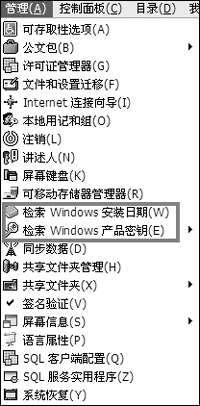
7. 系统:我们可以通过“CD-ROM”实现光驱的打开或关闭,不再需要手工操作了;而“软驱”则除了快速格式化软盘之外,还可以完成磁盘复制的操作。
8. 设置:可以设置任务栏和桌面图标的显示或隐藏
虽然XP SysPad菜单栏中提供的命令都可以在系统中找到相应的工具,但有了XP SysPad,相当于建立了一条快速通道,无论是老鸟还是菜鸟用户,调用这些工具就方便多了。
| Word教程网 | Excel教程网 | Dreamweaver教程网 | Fireworks教程网 | PPT教程网 | FLASH教程网 | PS教程网 |
| HTML教程网 | DIV CSS教程网 | FLASH AS教程网 | ACCESS教程网 | SQL SERVER教程网 | C语言教程网 | JAVASCRIPT教程网 |
| ASP教程网 | ASP.NET教程网 | CorelDraw教程网 |
 QQ:2693987339(点击联系)购买教程光盘
QQ:2693987339(点击联系)购买教程光盘